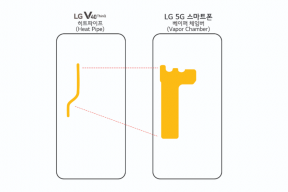Nem metode til rod på Galaxy M40 ved hjælp af Magisk [Ingen TWRP nødvendig]
Rooting Smartphone / / August 05, 2021
Hvis du bruger Galaxy M40-enheden eller planlægger at købe den, og du er en avanceret bruger, der kan lide tilpasninger, blinkende filer osv., Er denne guide noget for dig. Vi bruger Magisk ved at lappe stock-boot-billedfilen og blinke til enhedens bootpartition. Enheden har et par varianter som SM-M405F / DS, SM-M405FN / DS (Global), SM-M405G / DS. Håndsættet er lanceret juni 2019 som en mid-budget Android-smartphone under 20K pris i Indien. Her i denne artikel vil vi dele med dig Nem metode til at rodfæste Galaxy M40 ved hjælp af Magisk [Ingen TWRP nødvendig]. Følg bare den fulde artikel med alle kravene, download links og blinkende trin med billeder.
Du skal downloade den patchede billedfil fra Magisk Manager og blinke den. For at dette skal din enheds bootloader være låst op. Ved at rodfæste dit håndsæt får du en superbruger eller administratoradgang på dit system. Derfor kan du nemt tilpasse, ændre eller redigere systemfiler efter dine præferencer.
Indholdsfortegnelse
- 1 Samsung Galaxy M40 Specifikationer: Oversigt
- 2 Smartphone-rodfæstelse og dens fordele
-
3 Trin til rod på Galaxy M40 ved hjælp af Magisk
- 3.1 Download Samsung Galaxy M40 lager-ROM
- 4 Trin til at oprette et patch-opstartsbillede ved hjælp af Magisk Manager
-
5 Trin til installation af Patch Boot Image-tarfilen på Galaxy M40
- 5.1 Forudsætninger:
- 6 Instruktioner til rod på Galaxy M40 ved hjælp af Magisk
Samsung Galaxy M40 Specifikationer: Oversigt
Samsung Galaxy M40 leveres med en 6,3-tommer PLS TFT Full-HD-skærm med 1080 × 2340 pixels opløsning. Det kører på Android 9.0 Pie øverst på One UI. Telefonen er drevet af en octa-core Snapdragon 675 SoC kombineret med Adreno 612 GPU. Den pakker 4 GB / 6 GB RAM og 64 GB / 128 GB internt lager, som kan udvides op til 1 TB.
![Nem metode til rod på Galaxy M40 ved hjælp af Magisk [Ingen TWRP nødvendig]](/f/59551933bfea0642b10738cad637bc06.jpg)
Smartphonen har et 32MP primært bagkamera, et 8MP sekundært kamera og et 5MP tredje kamera sammen med en LED-blitz, Panorama, HDR-tilstand osv. Mens fronten har et 16MP selfie-kamera med HDR-tilstand. Den har Wi-Fi 802.11 a / b / g / n / ac, Bluetooth 5.0, GPS, A-GPS, GLONASS, FM-radio, NFC, MicroUSB 2.0 osv. Enheden pakker et ikke-aftageligt 3.500 mAh batteri med 15W hurtig opladningsstøtte. Det har et accelerometer, gyro, nærhed, kompassensorer.
Smartphone-rodfæstelse og dens fordele
Rooting giver dig superbrugerkontrol til at bruge din enhed over et Android-undersystem og systemapps. For en Android betyder det svarende til jailbreaking af enheden for at få adgang til rodmappen på din Android-mobil.
Skønt forkert rodfæstning undertiden også kan blokere din enhed eller annullere din enhedsgaranti (hvis relevant). Men det giver dig noget frigørelseskraft og adgang til at ændre eller redigere systemindstillinger, temaer, ikoner, installere andre modfiler osv.
- Du kan få adgang til alle filer på din Galaxy M40, selv de filer, der findes i rodmappen på din telefon.
- Du kan øge ydeevnen på din enhed ved at overklokke.
- Ved at rodfæste kan du øge batteriets levetid ved at bruge enheden til underclocking.
- Installer understøttelsen af Xposed Framework og Xposed-modulet.
- Afinstaller Bloatware på Galaxy M40.
- Du kan blokere annoncer i alle applikationer som YouTube, Browser.
- Ved rooting af Galaxy M40 kan du se, redigere eller slette enhver systemfil i rodmappen.
Trin til rod på Galaxy M40 ved hjælp af Magisk
Først og fremmest skal du låse op bootloader på Samsung Galaxy M40-enhed. Derefter kan du fortsætte med de næste trin.
Advarsel
Hvis du låser op for enhedens bootloader og installerer root, annulleres telefonens garanti (hvis relevant). Processen vil også udslette alle interne data. Så tag en komplet sikkerhedskopi af enhedsdata først, inden du gør noget. GetDroidTips er ikke ansvarlig for nogen form for bootloops eller crash eller nogen skade på dine enheder, mens / efter at have fulgt denne vejledning. Gør det på egen risiko.
Bemærk venligst:
- Efter rodfæstning kan det muligvis annullere telefonens garanti
- Rooting blokerer de officielle OTA-opdateringer
- Understøttet model: SM-M405F / DS, SM-M405FN / DS (Global), SM-M405G / DS
[/Bemærk]
Download Samsung Galaxy M40 lager-ROM
Her er linket til det samme.
Download firmware
SM-M405F: Download her
Når du først har downloadet den nøjagtige firmwarefil baseret på dit enheds modelnummer, kan du udtrække boot.img-filen for at lappe den via Magisk manager-appen.
Vejledning til udpakning af boot-billedfil og omdøbning til .tar-filTrin til at oprette et patch-opstartsbillede ved hjælp af Magisk Manager
- Download og installer nyeste Magisk Manager-app.
- Tilslut derefter din enhed til pc'en via USB-kablet.
- Kopier kun boot.img-filen fra den udpakkede mappe til enhedens lager.
- Åbn derefter Magisk Manager-appen, og vælg INSTALLERE og vælg at installere igen.
- Trykke på “Patch Boot Image File”.

- Gå til intern lagring, og vælg dit enheds bootbillede, du flyttede tidligere.
- Vent nu på, at Magisk begynder at lappe startbilledet.
- Når opstartsbilledet er blevet patchet, skal du kopiere “Patched_boot.img” fra det interne lager og udskift det i den samme udpakkede ROM-mappe på din pc.
Følg nu det andet trin for at blinke den patchede boot-billedfil.
- Odin flash-værktøj accepterer filer i .tar-format. Så du skal bruge 7zip og arkivere det til .tar-format. Du kan endda omdøbe filen som boot.img.tar som vist i nedenstående skærmbillede.

Trin til installation af Patch Boot Image-tarfilen på Galaxy M40
Følg nu den sidste eller anden metode for at installere den patchede boot-billedfil på dit Galaxy-håndsæt. Men følg først kravene.
Forudsætninger:
- ROM understøttet: Kun Samsung Galaxy M40-modellen. Forsøg ikke det på andre enheder.
- Oplad enhedens batteri op til 60% mindst inden du gør noget.
- Sørg for at tage en komplet sikkerhedskopi uden rod af telefonlagring.
- En pc / bærbar computer og et USB-kabel er påkrævet.
- Download seneste ODIN værktøj og installer det på din pc.
- Kopier den patchede boot-billedfil til ADB / Fastboot-mappen.
- Download og installer Samsung USB-drivere på din computer.
Instruktioner til rod på Galaxy M40 ved hjælp af Magisk
Efter at have fulgt de forudgående krav og låst op bootloaderen for at rodfæste Galaxy M40 ved hjælp af Magisk, lad os se på rodtrinnene.
- Først genstart din enhed i downloadtilstand.
- Tilslut nu din telefon til pc'en via USB-kablet.
- Når du har oprettet forbindelse, skal du åbne den downloadede ODIN.exe fil.

- Når du tilslutter USB-kablet, vil du se et blåt tegn i Odin.

- Nu skal du indlæse den patched boot.tar-fil i AP afsnit.

- Gå til Option og se om Automatisk genstart og F-Nulstil tid valgt eller ej). Hvis ikke, skal du vælge disse to. Vælg ikke genpartition.

- Tryk nu på Start knap for at rodfæste din enhed.
- Når det er gjort, genstarter din enhed.
- Vent et par minutter, da den første opstart tager noget tid.
- Du er færdig.
Håber du har rodfæstet din Samsung Galaxy M40-enhed med succes, og du fandt denne vejledning nyttig. Lad os vide i kommentarerne nedenfor, hvis der er problemer.
Subodh elsker at skrive indhold, hvad enten det er teknisk-relateret eller andet. Efter at have skrevet på tech-bloggen i et år, bliver han lidenskabelig for det. Han elsker at spille spil og lytte til musik. Bortset fra blogging er han vanedannende over for spil-pc-builds og smartphone-lækager.
![Nem metode til rod på Galaxy M40 ved hjælp af Magisk [Ingen TWRP nødvendig]](/uploads/acceptor/source/93/a9de3cd6-c029-40db-ae9a-5af22db16c6e_200x200__1_.png)